Vừa lên đời iOS mới, Apple chặn hạ cấp xuống bản iOS 13.2.3
Apple vừa lặng lẽ khóa sign (ngừng cấp phép) iOS 13.2.3 và iPadOS 13.2.3 sau khi phát hành iOS 13 .3 vào tuần trước.
Apple chặn đường về iOS 13.2.3 nhằm tăng tốc cập nhật iOS mới
Điều này có nghĩa là người dùng iPhone và iPad vừa cập nhật lên phiên bản mới nhất sẽ không thể hạ cấp xuống phiên bản cũ nữa.
Trước đó, khi mới nâng cấp lên iOS 13.3 hay iPadOS 13.3 người dùng vẫn có thể quay về phiên bản cũ 13.2.3 thông qua iTunes / Finder nếu họ cảm thấy phiên bản mới còn có lỗi hoặc “không phù hợp”. Không ít người phải quay lại bản cũ sau khi lỡ lên đời bản mới vì các vấn đề lỗi, tương thích hoặc liên quan đến bẻ khóa ( jailbreak ), nhất là đối với cộng đồng dùng iPhone lock (bản khóa nhà mạng) với SIM ghép đông đảo ở Việt Nam.
Tuy nhiên, Apple thường muốn càng nhiều người dùng nâng cấp lên phiên bản iOS mới nhất càng tốt, vì lý do bảo mật lẫn các phát sinh khác. Bất chấp việc nâng cấp thường xuyên không phải khi nào cũng tốt về trải nghiệm và sự ổn định cho người dùng iOS (và mới đây là iPadOS).
Theo 9to5mac , iOS 13.3 đã được phát hành vào tuần trước với một vài tùy chỉnh mới như tính năng Screen Time Communication Limits (giới hạn thời gian sử dụng điện thoại) và bản vá bảo mật. Ngoài ra, phiên bản mới còn hỗ trợ các khóa bảo mật FIDO2 qua giao tiếp Lightning, USB hoặc NFC trong Safari. Hiện Apple đang thử nghiệm bản beta iOS 13.3.1, trong đó chủ yếu là sửa lỗi và cải thiện hiệu suất.
Theo Thanh Niên
Cách tạo ra custom font trên iOS 13
Một trong những tính năng đi kèm với iOS 13 và iPadOS 13 ngay từ thời điểm mới ra mắt nhưng chưa nhận được nhiều sự quan tâm chính là khả năng dùng custom font trên iPhone và iPad.
Ở thời điểm hiện tại thì tính năng này vẫn bị giới hạn nhưng nếu biết cách thì bạn vẫn có thể cài đặt và sử dụng được.
Trước đây, muốn sử dụng custom font thì người dùng các sản phẩm của Apple như iPhone, iPad chỉ có thể jailbreak. Bây giờ họ không cần làm như vậy nữa vì Apple đã chính thức hỗ trợ việc cài đặt và quản lý font mặc dù họ vẫn đang thử nghiệm ở một số quốc gia và khu vực khác.
Trong bài viết này bạn sẽ có 2 tùy chọn khác nhau để tải, cài đặt và sử dụng font trong iOS 13. Tuy nhiên, ở thời điểm bài viết này ra mắt thì việc sử dụng custom font trên iOS và iPadOS mới nhất chỉ hỗ trợ cho các ứng dụng như Pages - Keynote - Mail - một số ứng dụng nhất định của bên thứ ba.
Điều này có nghĩa là bạn chưa thể sử dụng custom font cho bất kì ứng dụng ưa thích nào khác như Messages, Facebook, Instagram, Snapchat, v.v... Bạn có thể tải các ứng dụng bàn phím của bên thứ ba nhưng custom font của chúng sẽ có đôi chút khác biệt. Tính tương thích của custom font sẽ được Apple cải thiện trong tương lai.
Video đang HOT
Cách sử dụng custom font trên iPhone và iPad
Tùy chọn 1
1 - Font Diner là một trong những ứng dụng miễn phí đầu tiên đã chính thức hoạt động được với hệ thống custom font của iOS 13. Bạn có thể tải tại đây.
2 - Sau khi tải về, bạn hãy bấm vào nó và chọn Activate ở góc trên bên phải.
3 - Bấm Agree rồi Install.
4 - Bạn có thể thấy toàn bộ các custom font đã được cài đặt bằng cách truy cập vào Settings -> General -> Fonts.
5 - Hãy mở một custom font bất kì tương thích với các ứng dụng như Pages, Keynote hoặc Mail.
6 - Hãy gõ một đoạn text mới hoặc chọn một đoạn text có sẵn, sau đó quay về trình biên tập text và chọn custom font mới.
Quá trình này diễn ra cụ thể như dưới đây:
Khi font đã được cài đặt thì bạn có thể sử dụng đường dẫn ở bước 4 để xem. Chúng tương thích với Pages, Keynote, Mail.
Khi sử dụng custom mới trên Pages thì sẽ trông như thế này:
Tùy chọn 2
Có những ứng dụng khác cho phép người dùng tải một số bộ custom font đẹp mắt để có thể hoạt động tốt trên iPhone và iPad, bao gồm cả bộ sưu tập font của họ trên iCloud và Dropbox.
Một thứ bạn cần nhớ ở đây là khi bạn tải những ứng dụng ngoài luồng như thế này, bạn đang giao hết toàn bộ thông tin cá nhân của mình cho các nhà phát triển ứng dụng cùng với những nghệ sĩ tạo ra font chữ.
Lợi ích mà bạn nhận được ở đây là những loại font này sẽ không bị giới hạn và bạn có thể dùng chúng cho bất kì ứng dụng nào bạn thích như là Facebook chẳng hạn.
1 - Chọn một ứng dụng như Any Font hoặc iFont. Trong phần này sẽ lấy iFont làm ví dụ minh họa.
2 - Chọn Get Fonts ở góc dưới bên phải.
3 - Chọn một nhà cung cấp font trong danh sách hiện ra.
4 - Chọn font bạn muốn và tải nó vào iFont.
5 - Một khi font đã được đưa vào iFont, bạn hãy bấm vào Install bên cạnh nó.
6 - Truy cập vào đường dẫn Settings -> General -> Profile rồi chọn font mới tải.
7 - Bấm vào Install ở góc trên bên phải.
8 - Nhập Passcode của bạn vào nếu được yêu cầu.
9 - Bấm Install một lần nữa.
10 - Mở một ứng dụng tương thích với font mới để xem kết quả.
Quá trình này diễn ra cụ thể như sau:
Bước đầu tiên là chọn Get Fonts ở góc dưới bên phải của iFont rồi chọn một nhà cung cấp. Trong này người viết đang chọn Fontspace.
Sau khi bạn hoàn tất quá trình chọn và nhập font vào iFont - tải - cài đặt thì bạn sẽ phải truy cập vào Settings -> General -> Profile và chọn font mới.
Hãy cài font mới thật cẩn thận.
Khi đã cài đặt xong thì hãy mở một ứng dụng bạn thích và tìm font mới.
Bạn có thể sử dụng font mới này cho nhiều ứng dụng khác nhau.
Còn dưới đây là cách bạn import font của riêng mình hoặc các loại font bạn đã lưu trên iCloud - Dropbox:
Theo FPT Shop
iOS 13: Khắc phục lỗi không thể cài đặt bản cập nhật sau khi tải về 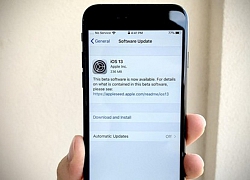 Hướng dẫn bạn đọc cách khắc phục lỗi không thể cài đặt cập nhật sau khi tải về trên iOS 13. Apple vừa chính thức phát hành iOS 13.1.3, tiếp tục sửa hàng loạt lỗi liên quan đến nghe/gọi, sao lưu iCloud, Apple Watch và Bluetooth. Và nếu như iPhone của bạn đang gặp những lỗi này thì việc cập nhật bản phát...
Hướng dẫn bạn đọc cách khắc phục lỗi không thể cài đặt cập nhật sau khi tải về trên iOS 13. Apple vừa chính thức phát hành iOS 13.1.3, tiếp tục sửa hàng loạt lỗi liên quan đến nghe/gọi, sao lưu iCloud, Apple Watch và Bluetooth. Và nếu như iPhone của bạn đang gặp những lỗi này thì việc cập nhật bản phát...
 Sao nghĩ ra câu hát "hết kháng chiến con còn chưa về, mẹ ơi vui lên, mẹ có đứa con anh hùng" hay thế nhỉ?09:26
Sao nghĩ ra câu hát "hết kháng chiến con còn chưa về, mẹ ơi vui lên, mẹ có đứa con anh hùng" hay thế nhỉ?09:26 Phụ huynh rơi nước mắt khi con gái hát cùng Mỹ Tâm ngày Đại lễ 2/9, niềm tự hào gia đình kể sao cho hết!02:15
Phụ huynh rơi nước mắt khi con gái hát cùng Mỹ Tâm ngày Đại lễ 2/9, niềm tự hào gia đình kể sao cho hết!02:15 Đây rồi màn đồng diễn được mong chờ nhất Đại lễ 2/9: Dàn nghệ sĩ hát liên khúc Khí Phách Việt Nam, Mỹ Tâm làm rung động triệu trái tim!13:13
Đây rồi màn đồng diễn được mong chờ nhất Đại lễ 2/9: Dàn nghệ sĩ hát liên khúc Khí Phách Việt Nam, Mỹ Tâm làm rung động triệu trái tim!13:13 Mỹ Tâm cất giọng đầy nội lực, cùng Double2T "rực cháy" ở concert quốc gia04:39
Mỹ Tâm cất giọng đầy nội lực, cùng Double2T "rực cháy" ở concert quốc gia04:39 Sao nam Vbiz cầu hôn bạn trai ngoài ngành sau 12 năm hẹn hò?02:01
Sao nam Vbiz cầu hôn bạn trai ngoài ngành sau 12 năm hẹn hò?02:01 Khối Quân nhân Trung Quốc hát vang "Như có Bác trong ngày đại thắng"00:55
Khối Quân nhân Trung Quốc hát vang "Như có Bác trong ngày đại thắng"00:55 Mỹ Tâm gây sốt13:13
Mỹ Tâm gây sốt13:13 Vợ sinh con 1 tháng, bắt quả tang chồng quạt cho tiểu tam ngủ ngoài đường: Trước đây cũng suýt là... tiểu tam00:18
Vợ sinh con 1 tháng, bắt quả tang chồng quạt cho tiểu tam ngủ ngoài đường: Trước đây cũng suýt là... tiểu tam00:18 Nam chính Mưa Đỏ bị đồng đội bỏ lại ngay tại sân vận động Mỹ Đình vì có 1 hành động "quá mắc cỡ"00:33
Nam chính Mưa Đỏ bị đồng đội bỏ lại ngay tại sân vận động Mỹ Đình vì có 1 hành động "quá mắc cỡ"00:33 Tang lễ diễn viên Ngọc Trinh: NS Thành Lộc - Việt Hương đến tiễn biệt, dàn sao gửi hoa chia buồn00:35
Tang lễ diễn viên Ngọc Trinh: NS Thành Lộc - Việt Hương đến tiễn biệt, dàn sao gửi hoa chia buồn00:35 Gần 100 triệu người ùa vào xem Hoắc Kiến Hoa ôm hôn Lâm Tâm Như00:28
Gần 100 triệu người ùa vào xem Hoắc Kiến Hoa ôm hôn Lâm Tâm Như00:28Tiêu điểm
Tin đang nóng
Tin mới nhất

iPhone 17 sẽ không có khe cắm SIM

iPhone sẽ có nhiều thay đổi lớn trong 3 năm tới

Mẫu iPhone mang họ Pro đáng giá cho ngân sách dưới 9 triệu đồng

iPhone 'gánh' smartphone toàn cầu năm 2025

Vén bức màn bí ẩn về thời lượng pin của Galaxy S26 Edge siêu mỏng

Vì sao Apple chậm chân trong AI nhưng chưa mất lợi thế?

Lợi thế đặc biệt chỉ có ở iPhone 17 Pro

iPhone 17 sắp phá kỷ lục

iPhone 17 sắp phá kỷ lục 15 năm chưa từng có trong lịch sử flagship

Vén màn sớm về iPhone 20 siêu đặc biệt của Apple

Chiếc Rolex được khao khát nhất thế giới

Có nên nâng cấp từ iPhone 16 Pro lên iPhone 17 Pro?
Có thể bạn quan tâm

Nghẹn lòng trước khung hình của nghệ sĩ Ngọc Trinh và Quý Bình: Nụ cười rạng rỡ giờ chỉ là ký ức
Sao việt
00:05:28 04/09/2025
Quá khứ tuyệt vọng của mỹ nam đóng vai Quang gây sốt trong phim 'Mưa đỏ'
Hậu trường phim
23:50:27 03/09/2025
G-Dragon khẳng định sự giàu có khi tậu chuyên cơ riêng
Sao châu á
23:39:56 03/09/2025
Cô giáo Ê Đê xinh đẹp 'đốn tim' chàng thạc sĩ ngân hàng trên show hẹn hò
Tv show
23:28:47 03/09/2025
Phim Trung Quốc siêu hay nhưng flop nặng đầy nghiệt ngã: Nữ chính diễn đỉnh của đỉnh, ai bỏ lỡ là thiệt thòi lớn
Phim châu á
23:15:34 03/09/2025
Nữ ca sĩ được diễn từ Đại lễ A50 đến A80: Đắt show bậc nhất thế hệ, cát-xê gây choáng làm CEO từ 20 tuổi
Nhạc việt
23:03:44 03/09/2025
Chồng sắp cưới hôn chân Selena trên du thuyền
Sao âu mỹ
22:42:22 03/09/2025
'Cách em 1 milimet': Trở về kí ức tuổi thơ của nhiều thế hệ khán giả
Phim việt
22:27:21 03/09/2025
Trần Thành Trung nói gì sau khi rời U23 Việt Nam?
Sao thể thao
22:25:26 03/09/2025
Triệu hồi xe điện Porsche Taycan tại Việt Nam
Ôtô
22:17:01 03/09/2025
 5 tính năng ẩn này sẽ làm iPhone của bạn bị chậm
5 tính năng ẩn này sẽ làm iPhone của bạn bị chậm Trên tay Dell XPS 13 7390: Nâng cấp vi xử lý Core i đời thứ 10, bàn phím mới gõ sướng tay hơn, diện tích touchpad lớn hơn 19%
Trên tay Dell XPS 13 7390: Nâng cấp vi xử lý Core i đời thứ 10, bàn phím mới gõ sướng tay hơn, diện tích touchpad lớn hơn 19%
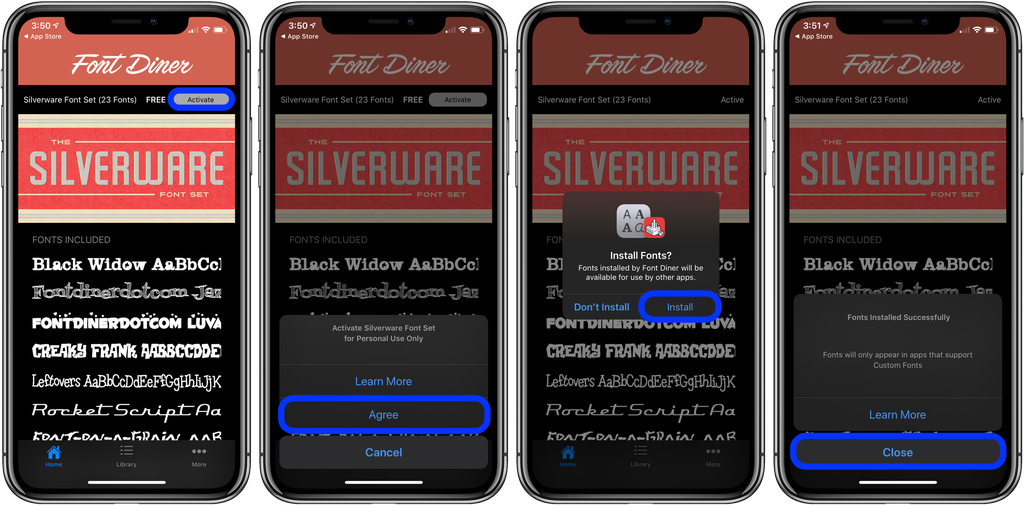


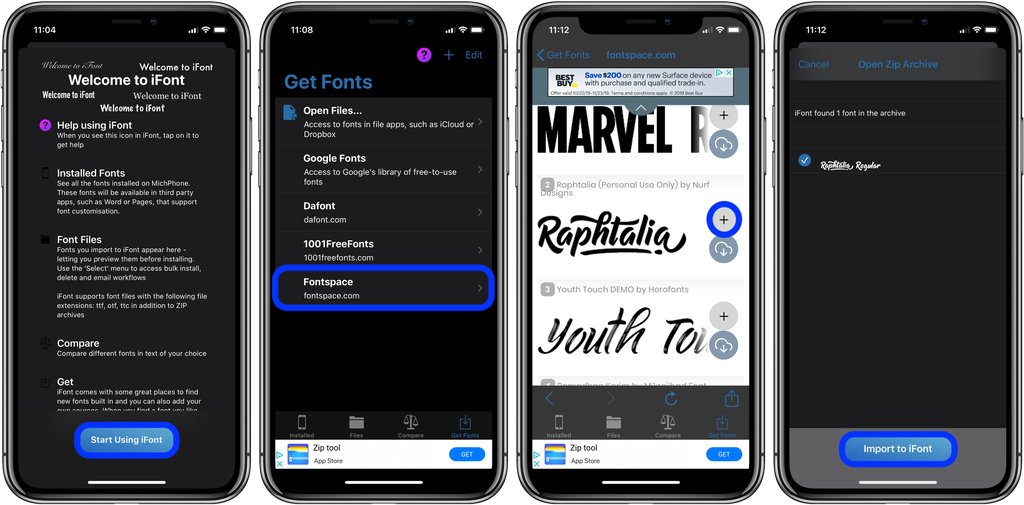
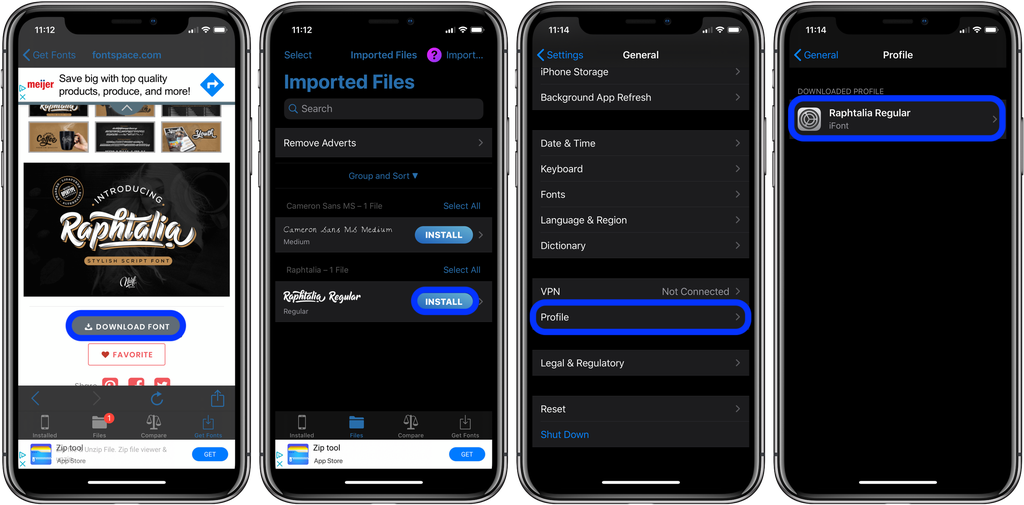

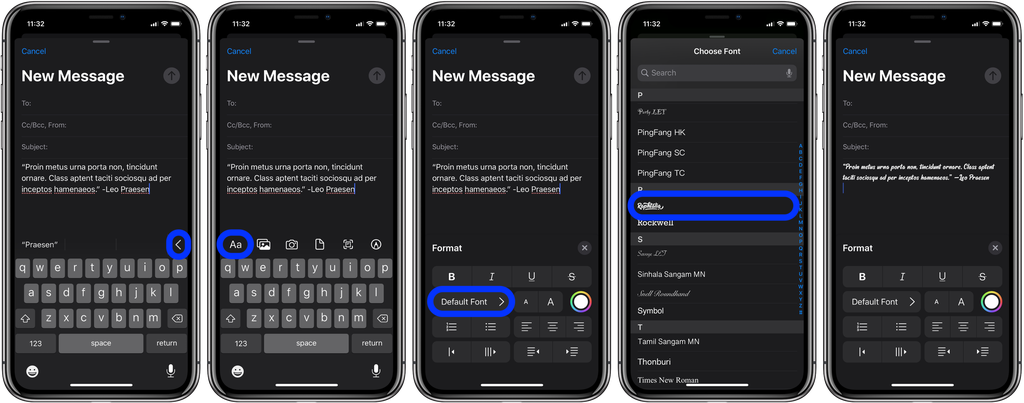

 iOS 13.3 giúp iPhone cũ cải thiện thời lượng pin và hiệu năng
iOS 13.3 giúp iPhone cũ cải thiện thời lượng pin và hiệu năng Apple chính thức khóa sign iOS 13.1.2 và iOS 13.1.3 sau khi phát hành iOS 13.2
Apple chính thức khóa sign iOS 13.1.2 và iOS 13.1.3 sau khi phát hành iOS 13.2 iOS 13 tiếp tục xuất hiện lỗi nghiêm trọng, gây phiền toái cho người dùng
iOS 13 tiếp tục xuất hiện lỗi nghiêm trọng, gây phiền toái cho người dùng
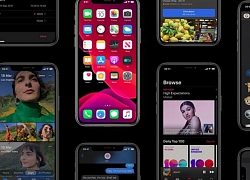 Apple phát hành bản cập nhật iOS 13.2, bổ sung tính năng Deep Fusion và nhiều biểu tượng cảm xúc mới
Apple phát hành bản cập nhật iOS 13.2, bổ sung tính năng Deep Fusion và nhiều biểu tượng cảm xúc mới "Thảm họa" iOS 13 tiếp tục gây lỗi pin trên iPhone
"Thảm họa" iOS 13 tiếp tục gây lỗi pin trên iPhone Apple phát hành bản cập nhật iOS/iPadOS 13.2 beta 4, tiếp tục sửa lỗi và cải thiện hiệu năng
Apple phát hành bản cập nhật iOS/iPadOS 13.2 beta 4, tiếp tục sửa lỗi và cải thiện hiệu năng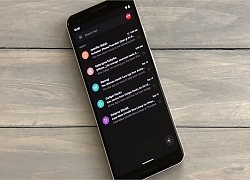 Cách bật chế độ nền tối cho Gmail trên Android và iOS
Cách bật chế độ nền tối cho Gmail trên Android và iOS 50% iPhone trên thị trường đã cập nhật lên iOS 13
50% iPhone trên thị trường đã cập nhật lên iOS 13 iOS 13 đầy lỗi vẫn được hơn 50% người dùng đón nhận
iOS 13 đầy lỗi vẫn được hơn 50% người dùng đón nhận Cách vô hiệu hóa 3D Touch và Haptic Touch trong iOS 13
Cách vô hiệu hóa 3D Touch và Haptic Touch trong iOS 13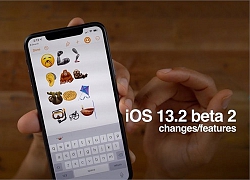 Bản cập nhật iOS 13.2 beta 2 mới ra mắt có tính năng gì mới?
Bản cập nhật iOS 13.2 beta 2 mới ra mắt có tính năng gì mới? iPhone 17 Air vs iPhone 17 Pro Max: So kè thiết kế, giá bán, pin, camera
iPhone 17 Air vs iPhone 17 Pro Max: So kè thiết kế, giá bán, pin, camera Hé lộ kích thước màn hình của iPhone 17 Pro Max
Hé lộ kích thước màn hình của iPhone 17 Pro Max Thông tin rò rỉ mới về Galaxy S26 Ultra
Thông tin rò rỉ mới về Galaxy S26 Ultra Loạt phụ kiện mới của iPhone 17
Loạt phụ kiện mới của iPhone 17 iPhone 17 Pro: 3 lý do thuyết phục để nâng cấp từ iPhone 16 Pro
iPhone 17 Pro: 3 lý do thuyết phục để nâng cấp từ iPhone 16 Pro Lộ ảnh iPhone 17 Air đọ độ mỏng với Galaxy S25 Edge
Lộ ảnh iPhone 17 Air đọ độ mỏng với Galaxy S25 Edge Sony khiến người dùng phẫn nộ
Sony khiến người dùng phẫn nộ Đây là thay đổi dễ thấy nhất của của AirPods Pro 3
Đây là thay đổi dễ thấy nhất của của AirPods Pro 3 Vệ sĩ của Mỹ Tâm
Vệ sĩ của Mỹ Tâm Diễn viên ở nhà 1.800m2 đẹp như resort: Gia tộc lừng lẫy, 51 tuổi lại độc thân, con gái xinh như hoa hậu
Diễn viên ở nhà 1.800m2 đẹp như resort: Gia tộc lừng lẫy, 51 tuổi lại độc thân, con gái xinh như hoa hậu Con gái Lâm Tâm Như - Hoắc Kiến Hoa xinh cỡ nào mà "Tiểu Long Nữ" Trần Nghiên Hy phải vội xin kết thông gia?
Con gái Lâm Tâm Như - Hoắc Kiến Hoa xinh cỡ nào mà "Tiểu Long Nữ" Trần Nghiên Hy phải vội xin kết thông gia? Bà chủ Mái ấm Hoa Hồng khiến HĐXX "phát bực" khi xin lỗi cộng đồng mạng
Bà chủ Mái ấm Hoa Hồng khiến HĐXX "phát bực" khi xin lỗi cộng đồng mạng Vì sao "người đàn ông bẩn nhất thế giới" lại qua đời ngay sau khi tắm lần đầu tiên?
Vì sao "người đàn ông bẩn nhất thế giới" lại qua đời ngay sau khi tắm lần đầu tiên? "Team qua đường" gặp Văn Hậu - Hải My check-in ngay trước biệt thự bạc tỷ mới xây, visual "cam thường" gây sốt!
"Team qua đường" gặp Văn Hậu - Hải My check-in ngay trước biệt thự bạc tỷ mới xây, visual "cam thường" gây sốt! Phơi bày bí mật ở Mái ấm Hoa Hồng
Phơi bày bí mật ở Mái ấm Hoa Hồng
 Người đàn ông đặc biệt nhất cuộc đời Ngọc Trinh: Nâng đỡ từ khi mới 20 tuổi, 10 năm mặn nồng tới giờ vẫn còn tiếc nuối
Người đàn ông đặc biệt nhất cuộc đời Ngọc Trinh: Nâng đỡ từ khi mới 20 tuổi, 10 năm mặn nồng tới giờ vẫn còn tiếc nuối Hồ Ngọc Hà xóa bài đăng gây tranh cãi về việc vắng bóng tại Đại lễ 2/9
Hồ Ngọc Hà xóa bài đăng gây tranh cãi về việc vắng bóng tại Đại lễ 2/9 Nữ Tiktoker nhảy lầu tự tử, hành động gây bàng hoàng ở TPHCM
Nữ Tiktoker nhảy lầu tự tử, hành động gây bàng hoàng ở TPHCM Sức khoẻ của nghệ sĩ Ngọc Trinh trước khi qua đời: Nhập viện cấp cứu và thở máy, hôn mê sâu suốt 10 ngày
Sức khoẻ của nghệ sĩ Ngọc Trinh trước khi qua đời: Nhập viện cấp cứu và thở máy, hôn mê sâu suốt 10 ngày Buổi cà phê và cuộc gọi cuối cùng của diễn viên Ngọc Trinh
Buổi cà phê và cuộc gọi cuối cùng của diễn viên Ngọc Trinh NSƯT Công Ninh nghẹn ngào đến tiễn biệt diễn viên Ngọc Trinh
NSƯT Công Ninh nghẹn ngào đến tiễn biệt diễn viên Ngọc Trinh